在本篇博文中,我将详细讲解如何用c#实现一个pdf转word工具。这款工具基于aspose.pdf库,实现pdf文件转为word(doc/docx)格式的功能,并通过用户友好的界面和状态提示提升用户体验。希望通过这篇文章帮助大家理解软件的实现流程,并轻松掌握pdf到word的转换技术。
项目介绍
该工具的功能包括:
pdf转word:将pdf文件转为可编辑的word文档(doc或docx格式)。
格式识别模式:支持将文本按流式布局或文本框布局输出,保留pdf原有的版面结构。
状态指示灯:实时显示转换过程状态,避免重复操作。
用户友好界面:简化操作,适合各类用户使用。
技术选型
aspose.pdf库:aspose.pdf是一个功能强大的pdf处理库,可高效地实现pdf文档到word格式的转换,且支持多种导出模式。
sunny.ui库:用于构建用户界面。它提供了丰富的ui控件,能够快速创建现代化的winforms界面。
c#多线程:通过异步编程防止界面卡顿,提升用户体验。
代码结构
项目代码分为以下几个部分:
- 文件选择和转换功能
- 转换状态指示
- 用户选择转换模式
- 定时器闪烁效果
1. 文件选择和转换功能
用户通过界面选择要转换的pdf文件。以下是选择pdf文件的代码:
private void uibutton2_click(object sender, eventargs e)
{
openfiledialog openfiledialog1 = new openfiledialog();
openfiledialog1.title = "请选择一个pdf文档";
openfiledialog1.multiselect = false;
openfiledialog1.filter = "pdf文档 (*.pdf)|*.pdf";
if (openfiledialog1.showdialog() == dialogresult.ok)
{
string filename = openfiledialog1.filename;
uitextbox1.text = filename; // 将文件路径显示到文本框中
}
}
2. 启动转换任务
用户点击“转换”按钮后,会触发转换事件 uibutton1_click。此时禁用按钮,防止用户重复点击。
private async void uibutton1_click(object sender, eventargs e)
{
if (string.isnullorempty(uitextbox1.text))
{
messagebox.show("请选择pdf文档");
return;
}
// 禁用按钮防止重复点击
uibutton1.enabled = false;
uibutton2.enabled = false;
timer1.start(); // 启动闪烁定时器
try
{
await convertwordtoimagesasync(); // 执行异步转换任务
messagebox.show("转换完成");
}
catch (exception ex)
{
messagebox.show($"转换失败:{ex.message}");
}
finally
{
timer1.stop();
uilight1.oncolor = system.drawing.color.lime;
uibutton1.enabled = true;
}
}这个方法中用到了await,将转换任务放在后台线程中执行,防止主线程被阻塞。
3. 执行pdf转word的核心逻辑
convertwordtoimagesasync方法完成pdf到word的转换操作。根据用户选择的输出模式,将pdf保存为doc或docx文件:
private task convertwordtoimagesasync()
{
return task.run(() =>
{
document pdfdocument = new document(uitextbox1.text);
docsaveoptions saveoptions;
fileinfo file = new fileinfo(uitextbox1.text);
string wordpath = path.getdirectoryname(file.fullname);
string filenamewithoutextension = path.getfilenamewithoutextension(file.name);
// 设置保存选项
if (uiradiobutton1.checked) // 流式布局
{
saveoptions = new docsaveoptions
{
format = docsaveoptions.docformat.docx,
mode = docsaveoptions.recognitionmode.flow
};
wordpath = path.combine(wordpath, $"{filenamewithoutextension}.docx");
}
else if (uiradiobutton2.checked) // 文本框布局
{
saveoptions = new docsaveoptions
{
format = docsaveoptions.docformat.docx,
mode = docsaveoptions.recognitionmode.textbox
};
wordpath = path.combine(wordpath, $"{filenamewithoutextension}.docx");
}
pdfdocument.save(wordpath, saveoptions); // 保存为word文档
});
}通过docsaveoptions类设置保存格式和布局模式(流式或文本框布局),使输出word文档在排版上更贴近原始pdf。
4. 状态指示灯的实现
在转换期间,指示灯闪烁以提示用户操作正在进行,转换完成后指示灯显示绿色:
private void timer1_tick(object sender, eventargs e)
{
uilight1.oncolor = isblinkon ? system.drawing.color.lime : system.drawing.color.red;
isblinkon = !isblinkon;
}5. 其他界面事件的响应
界面中包含一些非核心但实用的功能,比如文本框内容变化触发事件、不同模式选择事件等:
private void uiradiobutton4_checkedchanged(object sender, eventargs e)
{
// 响应模式选择的代码逻辑
}界面效果
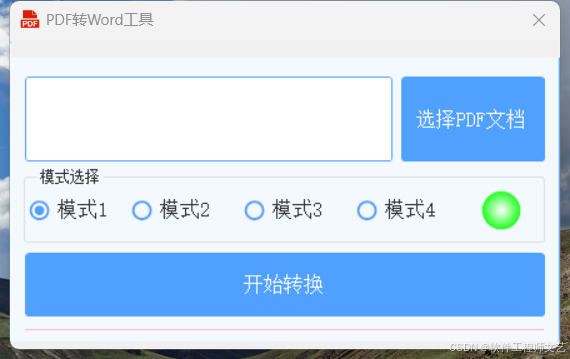
到此这篇关于c#基于aspose.pdf实现pdf转word工具的文章就介绍到这了,更多相关c# pdf转word内容请搜索代码网以前的文章或继续浏览下面的相关文章希望大家以后多多支持代码网!

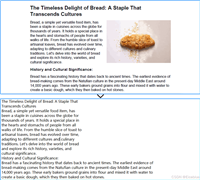



发表评论